wps怎么截图 wps文档截图方法
更新时间:2022-07-30 16:03:42作者:huige
现在的很多软件都是自带有截图功能的,比如qq、浏览器等,还有我们常见的wps中也有截图功能,但是许多人可能比较不熟悉wps截图方式,不知道要从何下手,那么wps怎么截图呢?方法也不会难,今天就给大家介绍一下wps文档截图方法吧。
具体步骤如下:
1、打开WPS,进入WPS的操作界面。
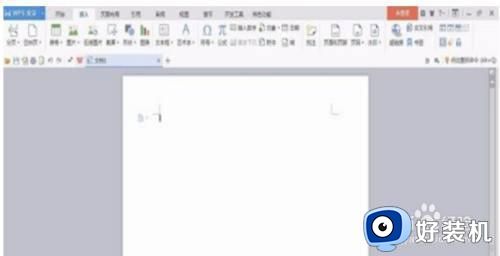
2、在上面的菜单栏里找到插入菜单。

3、点击插入菜单,进入插入菜单的编辑区,再插入编辑区里找到截屏选项。

4、点击截屏选项,进入截屏的工作状态,鼠标变成了彩色的,拖动鼠标左键,得到需要截图的范围。
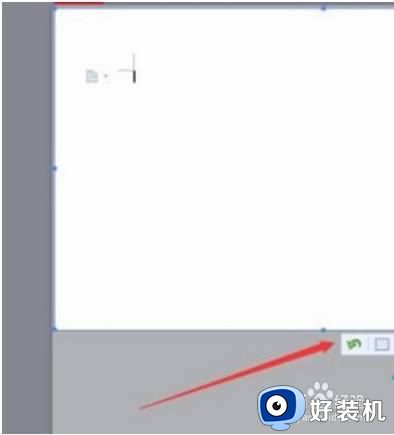
5、在下面的图片编辑区里找到保存选项。
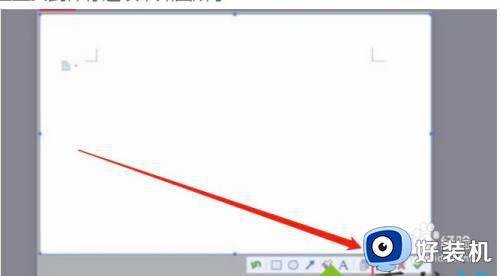
6、点击保存,弹出另保存为对话框,选择保存的路径,这张截图就可以使用了。
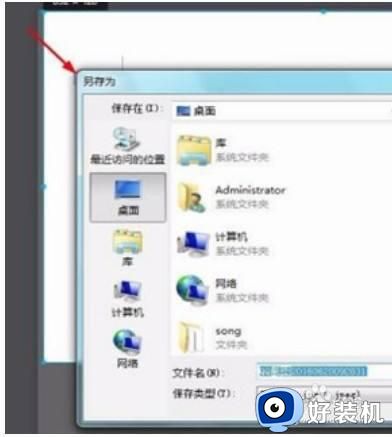
以上给大家讲解的就是wps截图的详细方法,大家可以学习上面的方法来操作就行,更多精彩内容欢迎继续关注本站!
- 上一篇: 网络连接不稳定是怎么回事 电脑网络连接不稳定如何解决
- 下一篇: c4d怎么渲染 c4d渲染教程
wps怎么截图 wps文档截图方法相关教程
- wps怎么截屏 wps截屏怎么操作方法
- wps截图快捷键ctrl加什么 WPS快捷键截图是哪个键
- wps怎么快捷键截图 wps怎么设置快捷键截图
- wps怎么把我做的表格整体截屏 wps表格整体截屏操作步骤
- wps怎么嵌入图片很急 wps怎么在文档中嵌入图片
- wps怎么添加背景图 wps怎么在文档中添加背景图
- 如何把ppt做的图片粘贴到wps文档里 ppt图片粘贴到wps文档的方法
- wps怎样长截屏 wps长截屏的操作步骤
- wps怎么把做好的文档图片保存到桌面 wps怎样把文档中的图片保存到桌面
- wps如何取消word文档中的图文框 wps中取消word文档中的图文框的方法
- 电脑无法播放mp4视频怎么办 电脑播放不了mp4格式视频如何解决
- 电脑文件如何彻底删除干净 电脑怎样彻底删除文件
- 电脑文件如何传到手机上面 怎么将电脑上的文件传到手机
- 电脑嗡嗡响声音很大怎么办 音箱电流声怎么消除嗡嗡声
- 电脑我的世界怎么下载?我的世界电脑版下载教程
- 电脑无法打开网页但是网络能用怎么回事 电脑有网但是打不开网页如何解决
电脑常见问题推荐
- 1 b660支持多少内存频率 b660主板支持内存频率多少
- 2 alt+tab不能直接切换怎么办 Alt+Tab不能正常切换窗口如何解决
- 3 vep格式用什么播放器 vep格式视频文件用什么软件打开
- 4 cad2022安装激活教程 cad2022如何安装并激活
- 5 电脑蓝屏无法正常启动怎么恢复?电脑蓝屏不能正常启动如何解决
- 6 nvidia geforce exerience出错怎么办 英伟达geforce experience错误代码如何解决
- 7 电脑为什么会自动安装一些垃圾软件 如何防止电脑自动安装流氓软件
- 8 creo3.0安装教程 creo3.0如何安装
- 9 cad左键选择不是矩形怎么办 CAD选择框不是矩形的解决方法
- 10 spooler服务自动关闭怎么办 Print Spooler服务总是自动停止如何处理
